Цветовой профиль — БЕСПЛАТНО
Если вы являетесь клиентом CHERNIL.NET и при этом используете чернила OCP, Ink-Mate или Bursten Ink — мы сделаем Вам цветовой профиль бесплатно. Как получить профиль?
Шаг 1.
Скачайте цветовые мишени, нажав СЮДА (автозагрузка). Распакуйте архив на Рабочий стол. Проверьте, что ваш принтер заправлен теми чернилами и той бумагой, для которых производится профилирование.
Шаг 2.
Скачайте с сайта Adobe бесплатное приложение ACPU:
— версия для Windows: ACPU.zip (56 Кб)
— версия для MAC OS : ACPU.dmg (163 Кб)
Распакуйте архив и запустите программу Adobe Color Printer Utility. У вас откроется окно для выбора TIFF файла, в нем нужно выбрать файл первой страницы цветовой мишени. После этого откроется такое окно с двумя кнопками:
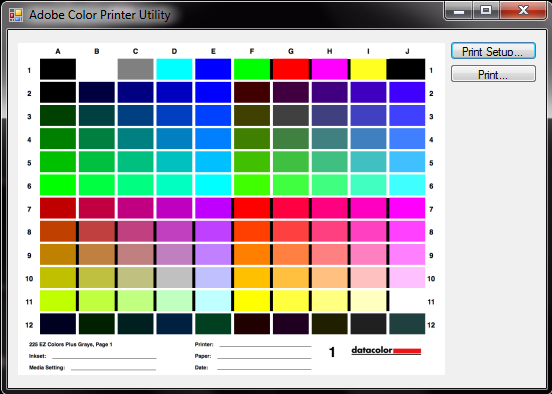
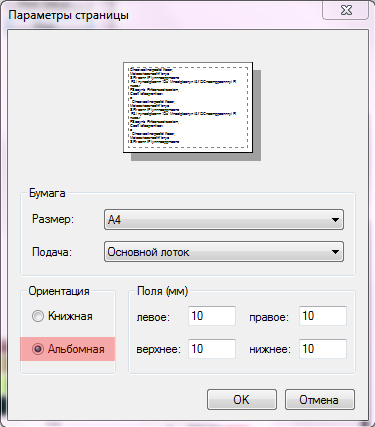
Выберите альбомную ориентацию листа и нажмите ОК. После этого у вас откроется окно печати, в нём должен быть выбран ваш принтер, правее него — кнопка Свойства. Нажмите её и выставьте необходимые настройки печати:
Параметры для Canon
Перейдите на вкладку Главная, установите следующие значения в полях, выделенных красным.
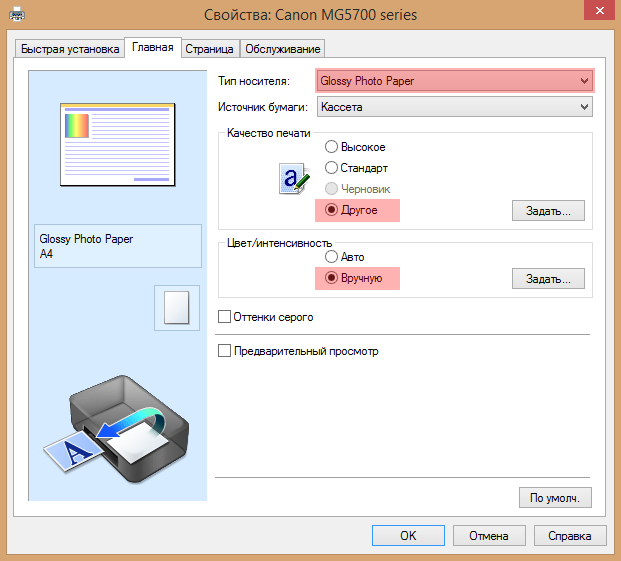
Тип носителя — Glossy Photo Paper/Качественная фотобумага
Качество печати — Другое, справа кнопка Задать и в открывшемся окне установите ползунок в положение 1. Если положение 1 недоступно для выбора, установите положение 2. Нажмите ОК.
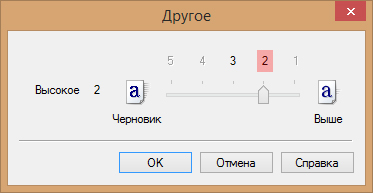
Цвет/интенсивность — Вручную, справа кнопка Задать. В новом окне откройте вкладку Согласование, в поле Корректировка цвета поставьте Нет.
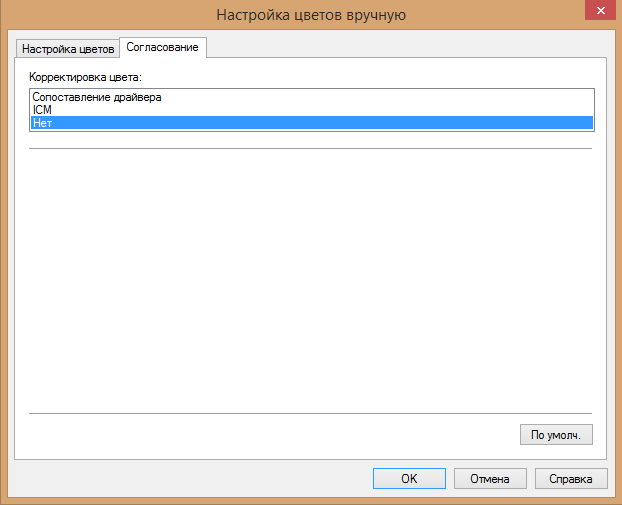
Закройте окна настройки нажатием ОК и отправьте страницу на печать. Проделайте то же самое с остальными тремя файлами выбранной мишени. В итоге у вас должно получиться 4 листа с цветовыми мишенями.
Параметры для Epson
Поставьте настройки, показанные ниже красным цветом. Настройки, помеченные зелёным, выставьте самостоятельно в зависимости от используемой фотобумаги.
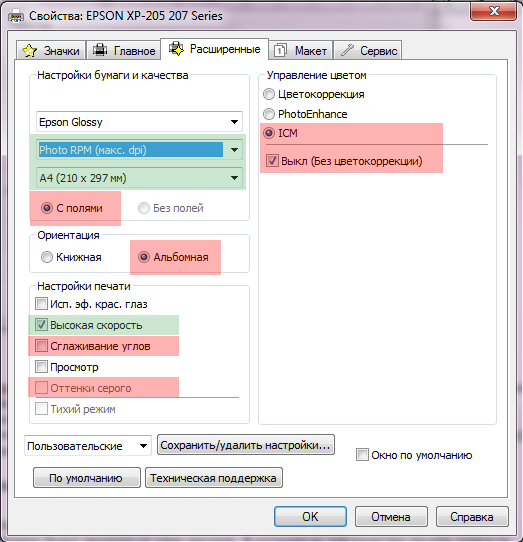
Параметр печати — С полями (если у вас английская версия, снимите галочку с Borderless)
Ориентация листа — Альбомная/Landscape
Настройки печати — снимите галочки с
Управление цветом/Color Management — ICM, ниже Выкл (Без цветокоррекции)/Off (No Color Adjustment)
Далее нажмите кнопку Print, выберите альбомную ориентацию бумаги (если требуется сделать это ещё раз) и напечатайте страницу. Точно так же поступите с остальными тремя файлами выбранной мишени. В итоге у вас должно получиться 4 листа с цветовыми мишенями.
Параметры для HP
На разных моделях принтеров HP окно настроек может выглядеть по-разному. Основные настройки:
Ориентация листа — Альбомная
Печать — С полями (если ваш принтер умеет печатать без полей)
Оттенки серого и сглаживание углов — Выкл.
Тип бумаги — Фотобумага/Улучшенная фотобумага
Качество печати — Наилучшее
Если у вас есть вопросы по настройке параметров на HP, обращайтесь — поможем.
Шаг 3.
Готовые отпечатки высушите в течение часа в чистом помещении, упакуйте и отправьте в конверте А4 на адрес: 117638, г.Москва, а/я 36 «Чернила.Есть». Для ускорения процесса вы можете привезти их самостоятельно в Центральный Офис в рабочее время.
Шаг 4.
Отправьте на почту [email protected]:
1) название вашего принтера
2) название чернил и фотобумаги, для которых вам требуется профиль
3) настройки печати, которые вы выставляли в зелёных полях (тип бумаги, качество печати)
4) фото чека или товарной накладной, подтверждающих приобретение чернил OCP, Ink-Mate или Bursten Ink.
*Профилирование производится на оборудовании Datacolor SpyderPRINT в RGB-формате.
spb.chernil.net
Поиск цветового профиля по параметрам
Canon PIXMA MG4240
Canon PIXMA MG5240
Brother MFC-J6510WD Printer
Canon imagePROGRAF iPF825
Canon imagePROGRAF iPF8400
Canon MG3140
Canon MG5640
Canon MG6140
Canon Pixma G1400
Canon Pixma iP7240
Canon Pixma iP8740
Canon PIXMA iX6540
Canon PIXMA iX6840
Canon Pixma Pro-1
Canon Pixma Pro-100
Canon PIXMA PRO-10S series XPS
Canon Pixma TS5040
Canon Pixma TS704
Canon Pixma TS8140
Epson Expression Home XP-342 с СНПЧ
Epson L1800
Epson L210
Epson L355
Epson L4160
Epson L486
Epson L800
Epson L805
Epson PX720WD
Epson SC P600
Epson SC T5200
Epson Stylus Photo 1400
Epson Stylus Photo 1410
Epson Stylus Photo 1500W
Epson Stylus Photo R1800
EPSON Stylus Photo R200
Epson Stylus Photo R2000
Epson Stylus Photo R220
Epson Stylus Photo RX620
Epson Stylus Photo T50
Epson Stylus Photo TX650
Epson Stylus Pro 3800
Epson Stylus Pro 9700
Epson SureColor SC-T3200
Epson SX130
Epson WorkForce WF-7015
Epson XP-330 с СНПЧ Inksystem
Epson XP-340 Series
Epson XP-342 343 345
Epson XP-600
Epson XP-820
HP DesignJet 510
HP Designjet 5500
HP Deskjet 2020
HP Deskjet Ink Advantage 3525
HP Ink Tank Wireless 419
icc-ink.ru
| Производитель | Серия | Модель | Особенности профиля | Чернила | Бумага | Настройки в принтере для лучшего результата | Ссылка |
| Brother | MFC-J5910DW | Сублимация, перенос на белую ткань | сублимационные чернила InkTec Sublinova Smart (DTI01-DTI04) | сублимационная бумага IST S100-100A4 | тип бумаги [Матовая BP60], качество печати [Для фотографий], режим [естественный] | скачать | |
| Brother | MFC-J5910DW | Сублимация, перенос на белую керамику | сублимационные чернила InkTec Sublinova Smart (DTI01-DTI04) | сублимационная бумага IST S100-100A4 | тип бумаги [Матовая BP60], качество печати [Для фотографий], режим [естественный] | скачать | |
| Canon | PIXMA | iP3600 | InkTec C9020-C9021 | Lomond матовая A4 230 г/м2 | Тип бумаги — матовая, качество печати — стандарт, цвет — вручную, корректировка — ICM | скачать | |
| Canon | PIXMA | iP3600 | InkTec C9020-C9021 | Lomond глянец A4 230 г/м2 | Тип бумаги — глянцевая, качество печати — стандарт, цвет — вручную, корректировка — ICM | скачать | |
| Canon | PIXMA | iP3600 | OCP (BKP44, BK124, С144, M/Y 144) | Bursten глянец 210 г/м2 | скачать | ||
| Canon | PIXMA | iP4200 | InkTec C905-C908 | Lomond матовая 230 г/м2 | Установки цвета вручную/Нет | скачать | |
| Canon | PIXMA | iP4200 | InkTec C905-C908 | Lomond глянец 120 г/м2 | Установки цвета вручную/Нет | скачать | |
| Canon | PIXMA | iP4200 | InkTec C905-C908 | Lomond глянец 230 г/м2 | Установки цвета вручную/Нет | скачать | |
| Canon | PIXMA | iP4200 | InkTec C905-C908 | Lomond суперглянец A4 260 г/м2 | Установки цвета вручную/Нет, выбор бумаги -«С особым глянцем» | скачать | |
| Canon | PIXMA | iP4200 | InkTec C905-C908 | Lomond сатин A4 280 г/м2 | Установки цвета вручную/Нет, выбор бумаги -«С особым глянцем» | скачать | |
| Canon | PIXMA | iP4200 | InkTec C905-C908 | Epson Premium Glossy 10х15 255g | Установки цвета вручную/Нет, выбор бумаги -«С особым глянцем» | скачать | |
| Canon | PIXMA | iP4200 | вариант с чётким воспроизведением чёрно-белых фото | InkTec C905-C908 | Epson Premium Glossy 10х15 255g | Установки цвета вручную/Нет, выбор бумаги -«С особым глянцем» | скачать |
| Canon | PIXMA | iP4200 | вариант без эффекта красноты | InkTec C905-C908 | Epson Premium Glossy 10х15 255g | Установки цвета вручную/Нет, выбор бумаги -«С особым глянцем» | скачать |
| Canon | PIXMA | iP4200 | 2 профиля: pc с учётом желтизны бумаги (для ч/б фото). ng — без (для цветных) | InkTec C905-C908 | Epson Premium Glossy 10х15 255g | Установки цвета вручную/Нет, выбор бумаги -«Качественная фотобумага» | скачать |
| Canon | PIXMA | iP4200 | InkTec C905-C908 | Epson Premium SemiGloss A4 251g | Установки цвета вручную/Нет, выбор бумаги -«С особым глянцем» | скачать | |
| Canon | PIXMA | iP4300 | InkTec C905-C908 | Lomond суперглянец 260 г/м2 | скачать | ||
| Canon | PIXMA | iP4500 | InkTec C905-C908 | Lomond глянец 230 г/м2 | Установки цвета вручную/Нет | скачать | |
| Canon | PIXMA | iP4500 | InkTec C905-C908 | Lomond матовая 230 г/м2 | Установки цвета вручную/Нет | скачать | |
| Canon | PIXMA | iP4500 | InkTec C905-C908 | Lomond суперглянец 260 г/м2 | Установки цвета вручную/Нет | скачать | |
| Canon | PIXMA | iP4600 | OCP (BKP 44/124, C 154, M/Y 144) | глянцевая фотобумага | скачать | ||
| Canon | PIXMA | iP4600 | OCP (BKP 44/124, C 154, M/Y 144) | матовая фотобумага | скачать | ||
| Canon | PIXMA | iP4700 | InkTec C9020-C9021 | Lomond глянец 230 г/м2 | Тип бумаги — глянцевая, качество печати — другое, цвет — вручную, корректировка — ICM, скорость печати — 2 | скачать | |
| Canon | PIXMA | iP4700 | InkTec C9020-C9021 | Lomond матовая 2-сторонняя A4 130 г/м2 | Тип бумаги — матовая, качество печати — другое, цвет — вручную, корректировка — ICM, скорость печати — 2 | скачать | |
| Canon | PIXMA | iP4700 | InkTec C9020-C9021 | Lomond матовая 2-сторонняя A4 130 г/м2 | Тип бумаги — обычная, качество печати — другое, цвет — вручную, корректировка — ICM, скорость печати — 2 | скачать | |
| Canon | PIXMA | iP4700 | InkTec C9020-C9021 | Epson Archival Matte Paper A4 192g | Тип бумаги — матовая, качество печати — другое, цвет — вручную, корректировка — ICM, скорость печати — 2 | скачать | |
| Canon | PIXMA | iP4700 | InkTec C9020-C9021 | IST фото матовая 2-сторонняя A4 140 г/м2 | скачать | ||
| Canon | PIXMA | iP4700 | OCP (BKP44, BK124, С144, M/Y 144) | Lomond глянец 230 г/м2 | скачать | ||
| Canon | Pixma | iP4940 | OCP (BKP44, BK124, С154, M/Y 144) | IST MD140-50A4 | тип бумаги [обычная], качество печати [высокое] | скачать | |
| Canon | Pixma | iP4940 | OCP (BKP44, BK124, С154, M/Y 144) | Lomond Glossy 230 г/м2 A4 | тип бумаги [глянцевая], качество печати [высокое] | скачать | |
| Canon | PIXMA | iP5200 | InkTec C905-C908 | Epson Premium Glossy 10х15 255g | Установки цвета вручную/Нет | скачать | |
| Canon | PIXMA | iP5200 | InkTec C905-C908 | Lomond сатин A4 280 г/м2 | Установки цвета вручную/Нет | скачать | |
| Canon | PIXMA | MG5140 | Оригинальные чернила | Lomond матовая 180 г/м2 | скачать | ||
| Canon | PIXMA | MG5140 | Оригинальные чернила | Lomond глянец 230 г/м2 | скачать | ||
| Canon | PIXMA | MG5140 | Оригинальные чернила | Lomond суперглянец 260 г/м2 | скачать | ||
| Canon | PIXMA | MG5240 | Оригинальные чернила | Lomond матовая 180 г/м2 | скачать | ||
| Canon | PIXMA | MG5240 | Оригинальные чернила | Lomond глянец 230 г/м2 | скачать | ||
| Canon | PIXMA | MG5240 | Оригинальные чернила | Lomond суперглянец 260 г/м2 | скачать | ||
| Canon | PIXMA | MG5340 | OCP (BKP44, BK124, С144, M/Y 144) | Lomond матовая 230 г/м2 | скачать | ||
| Canon | PIXMA | MG5340 | OCP (BKP44, BK124, С144, M/Y 144) | Lomond матовая 90 г/м2 | скачать | ||
| Canon | PIXMA | MG5340 | OCP (BKP44, BK124, С144, M/Y 144) | Lomond суперглянец 260 г/м2 | скачать | ||
| Canon | PIXMA | MG5640 | InkTec C5050, 5051 | Epson Premium Glossy A4 255g | скачать | ||
| Canon | PIXMA | MG5740 | Оригинальные чернила | Lomond матовая 180 г/м2 | скачать | ||
| Canon | PIXMA | MG5740 | Оригинальные чернила | Lomond глянец 230 г/м2 | скачать | ||
| Canon | PIXMA | MG5740 | Оригинальные чернила | Lomond суперглянец 260 г/м2 | скачать | ||
| Canon | PIXMA | MG7740 | Оригинальные чернила | Lomond матовая 180 г/м2 | скачать | ||
| Canon | PIXMA | MG7740 | Оригинальные чернила | Lomond глянец 230 г/м2 | скачать | ||
| Canon | PIXMA | MG7740 | Оригинальные чернила | Lomond суперглянец 260 г/м2 | скачать | ||
| Canon | PIXMA | MG8240 | OCP (BKP 44/123/124, C 154, M/Y 144) | SIHL Satin Klasse 240 #0724 | скачать | ||
| Canon | PIXMA | MG8240 | OCP (BKP 44/123/124, C 154, M/Y 144) | Lomond Super Glossy Warm 295 г/м2 | скачать | ||
| Canon | Pixma | MP550 | OCP (BKP44, BK124, С144, M/Y 144) | Black Diamomd Glossy 230 г/м2 A4 | скачать | ||
| Epson | Stylus Photo | 1410 | Сублимация | InkTec DTI01-DTI06 | Lomond матовая 90 г/м2 | скачать | |
| Epson | Stylus Photo | 1410 | InkMate EIM-290 | Lomond глянец 230 г/м2 | скачать | ||
| Epson | Stylus Photo | 1410 | InkMate EIM-290 | Lomond матовая 140 г/м2 | скачать | ||
| Epson | Stylus Photo | 1410 | Универсальный профиль | IST сублимационная A3 100 г/м2 | скачать | ||
| Epson | Stylus Photo | 810 — 935 | InkTec E0005 | Lomond глянец 230 г/м2 | Настройка цветов — Авто, тип профиля — конвертер | скачать | |
| Epson | Stylus Photo | 810 — 935 | InkTec E0005 | Lomond матовая 230 г/м2 | Настройка цветов — Авто, тип профиля — конвертер | скачать | |
| Epson | Stylus | C110 | DCTec | Lomond глянец 230 г/м2 | скачать | ||
| Epson | Stylus | C110 | DCTec | Lomond суперглянец 260 г/м2 | скачать | ||
| Epson | Stylus | C42 | InkTec E0005 | Lomond глянец 200 г/м2 | Настройка цветов — Авто, тип профиля — конвертер, бумага — Photo, качество — Photo RPM | скачать | |
| Epson | Stylus | C42 | InkTec E0005 | Lomond матовая 200 г/м2 | Настройка цветов — Авто, тип профиля — конвертер, бумага — Photo, качество — Photo RPM | скачать | |
| Epson | Stylus | C67 — C87 | InkTec E0007 | Lomond матовая 90 г/м2 | Печатать со стандартными настройками цвета, профиль — конвертер | скачать | |
| Epson | Stylus | C84 — C86 | InkTec E0007 | Lomond матовая 230 г/м2 | Настройка цветов — ICM + без коррекции, профиль — прямой, тип бумаги — Matte Paper — Heavyweight | скачать | |
| Epson | Stylus | CX4300 | InkMate EIM-290 | Lomond глянец 230 г/м2 | скачать | ||
| Epson | Stylus | CX4300 | InkTec E0013 | Lomond глянец 200 г/м2 | скачать | ||
| Epson | Stylus | CX7300 | InkTec E0009 | Lomond глянец A4 230 г/м2 | Настройка цветов — ICM+без коррекции , тип профиля — прямой, качество — Фото RPM | скачать | |
| Epson | Stylus | CX7300 | InkTec E0009 | Lomond матовая A4 230 г/м2 | Настройка цветов — ICM+без коррекции , тип профиля — прямой, качество — Фото RPM | скачать | |
| Epson | Фабрика Печати | L100 | Оригинальные чернила | Lomond матовая 180 г/м2 | скачать | ||
| Epson | Фабрика Печати | L100 | Оригинальные чернила | Lomond глянец 230 г/м2 | скачать | ||
| Epson | Фабрика Печати | L100 | Оригинальные чернила | Lomond суперглянец 260 г/м2 | скачать | ||
| Epson | Фабрика Печати | L100 | сублимация | InkTec Sublinova Smart (DTI01-DTI04) | IST сублимационная A4 100 г/м2 | скачать | |
| Epson | Фабрика Печати | L100 | Универсальный профиль | IST сублимационная A4 100 г/м2 | скачать | ||
| Epson | Фабрика Печати | L1800 | сублимация | InkTec Sublinova Smart (DTI01-DTI06) | IST сублимационная A4 100 г/м2 | скачать | |
| Epson | Фабрика Печати | L800 | InkMate EIM-801 | IST глянец односторонняя 240 г/м2 | Настройка цветов — ICM, тип профиля — конвертер, качество — Фото RPM | скачать | |
| Epson | Фабрика Печати | L800 | InkMate EIM-801 | IST глянец односторонняя 240 г/м2 | Настройка цветов — ICM , тип профиля — конвертер, качество — Фото | скачать | |
| Epson | Фабрика Печати | L800 | InkMate EIM-801 | Lomond матовый 2-сторонний 130г А4 | Настройка цветов — ICM, тип профиля — конвертер, качество — Высокое, тип бумаги в настройках выбран — Простая, профиль для быстрой печати на фотобумаге | скачать | |
| Epson | Фабрика Печати | L800 | InkTec E0010 | IST глянец A4 240 г/м2 | Настройка цветов — ICM,тип профиля — конвертер, качество — Фото RPM | скачать | |
| Epson | Фабрика Печати | L800 | InkTec E0010 | Lomond глянец A4 160 г/м2 | Настройка цветов — ICM,тип профиля — конвертер, качество — Фото RPM | скачать | |
| Epson | Фабрика Печати | L800 | InkTec E0010 | Lomond матовая A4 160 г/м2 | Настройка цветов — ICM,тип профиля — конвертер, качество — Фото RPM | скачать | |
| Epson | Фабрика Печати | L800 | InkTec E0010 | Lomond Premium суперглянец 260 г/м2 | скачать | ||
| Epson | Фабрика Печати | L800 | DCTec для L800 | Lomond глянец 200 г/м2 | скачать | ||
| Epson | Фабрика Печати | L800 | DCTec для L800 | Lomond матовая 180 г/м2 | скачать | ||
| Epson | Фабрика Печати | L800 | Оригинальные чернила | Lomond матовая 180 г/м2 | скачать | ||
| Epson | Фабрика Печати | L800 | Оригинальные чернила | Lomond глянец 230 г/м2 | скачать | ||
| Epson | Фабрика Печати | L800 | Оригинальные чернила | Lomond суперглянец 260 г/м2 | скачать | ||
| Epson | Фабрика Печати | L800 | InkTec E0010 | IST глянец односторонняя 240 г/м2 | Установки цвета — ICM, тип профиля — конвертер, качество — Наилучшее фото | скачать | |
| Epson | Фабрика Печати | L800 | InkTec E0010 | Lomond глянец A4 160 г/м2 | Установки цвета — ICM, тип профиля — конвертер, качество — Наилучшее фото | скачать | |
| Epson | Фабрика Печати | L800 | InkTec E0010 | Lomond матовая A4 160 г/м2 | Установки цвета — ICM, тип профиля — конвертер, качество — Наилучшее фото | скачать | |
| Epson | Фабрика Печати | L800 | сублимация | InkTec Sublinova Smart (DTI01-DTI06) | Универсальный профиль | скачать | |
| Epson | Фабрика Печати | L800 | сублимация, перенос на металл | InkTec Sublinova Smart (DTI01-DTI06) | Универсальный профиль | скачать | |
| Epson | Stylus Photo | P50 | InkMate EIM-290 | Lomond глянец 230 г/м2 | скачать | ||
| Epson | Stylus Photo | P50 | InkMate EIM-290 | Lomond матовая 140 г/м2 | скачать | ||
| Epson | Stylus Photo | P50 | сублимация | InkTec Sublinova Smart (DTI01-DTI06) | Универсальный профиль | скачать | |
| Epson | Stylus Photo | PX660 | OCP (BK/Y/M/C 140 ML/CL 141) | Lomond глянец 230 г/м2 | скачать | ||
| Epson | Stylus Photo | PX660 | OCP (BK/Y/M/C 140 ML/CL 141) | Lomond глянец 2-сторонняя 230 г/м2 | скачать | ||
| Epson | Stylus Photo | PX660 | OCP (BK/Y/M/C 140 ML/CL 141) | Lomond матовая двухсторонняя 170 г/м2 | скачать | ||
| Epson | Stylus Photo | R1410 | InkTec E0009 | Lomond глянец A4 230 г/м2 | Настройка цветов — ICM+без коррекции , тип профиля — прямой, качество — Фото RPM, если профиль выбран явно в программе — настройки цвета ICM+без цветокоррекции | скачать | |
| Epson | Stylus Photo | R1410 | InkTec E0010 | Lomond глянец A4 230 г/м2 | Настройка цветов — ICM+Выкл,без цветокоррекции, тип профиля — прямой, качество — Фото RPM | скачать | |
| Epson | Stylus Photo | R1410 | InkTec E0010 | Lomond матовая A4 230 г/м2 | Настройка цветов — ICM+Выкл,без цветокоррекции, тип профиля — прямой, качество — Фото RPM | скачать | |
| Epson | Stylus Photo | R200, 230, 300 | InkTec E0005 | Epson Premium SemiGloss 10×15 255g | Печатать со стандартными настройками цвета, профиль — конвертер, качество — Наилучшее Фото | скачать | |
| Epson | Stylus Photo | R200, 230, 300 | InkTec E0005 | Epson Premium Glossy 255g | Настройка цветов — ICM + без коррекции, тип профиля — прямой, качество — Наилучшее Фото | скачать | |
| Epson | Stylus Photo | R200, 300 | InkTec E0005 | Lomond матовая 100 г/м2 | Печатать со стандартными настройками цвета, профиль — конвертер | скачать | |
| Epson | Stylus Photo | R200, 300 | InkTec E0005 | Lomond матовая 10х15см 230 г/м2 | Печатать со стандартными настройками цвета, профиль — конвертер | скачать | |
| Epson | Stylus Photo | R200, 300 | InkTec E0005 | Lomond матовая 230 г/м2 | Печатать со стандартными настройками цвета, профиль — конвертер | скачать | |
| Epson | Stylus Photo | R200, 300 | InkTec E0005 | Lomond глянец 140 г/м2 | Печатать со стандартными настройками цвета, профиль — конвертер | скачать | |
| Epson | Stylus Photo | R200, 300 | 2 профиля: pc с учётом желтизны бумаги (для ч/б фото). ng — без (для цветных) | InkTec E0005 | Lomond глянец 230 г/м2 | Печатать со стандартными настройками цвета, профиль — конвертер | скачать |
| Epson | Stylus Photo | R200, 300 | InkTec E0005 | Lomond суперглянец 10×15см 260 г/м2 | Печатать со стандартными настройками цвета, профиль — конвертер | скачать | |
| Epson | Stylus Photo | R200, R220, R300, R320, RX500, RX600, RX620 | OCP (BK 73, C76, CL77, M72, ML73, Y61) | Lomond Premium суперглянец 170г/м2 | скачать | ||
| Epson | Stylus Photo | R200, R220, R300, R320, RX500, RX600, RX620 | OCP (BK 73, C76, CL77, M72, ML73, Y61) | Lomond Premium суперглянец 260г/м2 | скачать | ||
| Epson | Stylus Photo | R2000 | DCTec для R2000 | Lomond суперглянец 260 г/м2 | скачать | ||
| Epson | Stylus Photo | R2000 | DCTec для R2000 | Lomond матовая 2-сторонняя 170 г/м2 | скачать | ||
| Epson | Stylus Photo | R220 | InkTec E0005 | Lomond глянец 150 г/м2 | скачать | ||
| Epson | Stylus Photo | R220 | InkTec E0005 | Lomond глянец 10×15 230 г/м2 | скачать | ||
| Epson | Stylus Photo | R220 | InkTec E0005 | Lomond матовая 200 г/м2 | скачать | ||
| Epson | Stylus Photo | R240 (RX520) | InkTec E0006 | Lomond матовая 10х15см 230 г/м2 | Настройка цветов -ICM, тип профиля — конвертер, качество — Наилучшее Фото,бумага матовая | скачать | |
| Epson | Stylus Photo | R240 (RX520) | InkTec E0006 | Lomond глянец 10х15см 230 г/м2 | Настройка цветов -ICM, тип профиля — конвертер, качество — Наилучшее Фото,тип бумаги в настройках «Epson Ultra Glossy» | скачать | |
| Epson | Stylus Photo | R240 (RX520) | InkTec E0006 | Epson Premium Glossy 13х18 255g | Настройка цветов -ICM, тип профиля — прямой, качество — Наилучшее Фото,тип бумаги в настройках «Epson Premium Glossy» | скачать | |
| Epson | Stylus Photo | R270 | InkTec E0010 | Lomond глянец A4 230 г/м2 | Настройка цветов — ICM, тип профиля — конвертер, качество — Фото RPM | скачать | |
| Epson | Stylus Photo | R270 | InkTec E0009 | Lomond глянец 150 г/м2 | скачать | ||
| Epson | Stylus Photo | R270 | InkTec E0010 | Lomond суперглянец 270 г/м2 | скачать | ||
| Epson | Stylus Photo | R270 | InkTec E0010 | Lomond сатин 290 г/м2 | скачать | ||
| Epson | Stylus Photo | R270, 290, 390, 1410, RX590 | под чернила без эффекта «бронзинга» | InkTec E0005N | Lomond глянец A4 120 г/м2 | Настройка цветов — ICM , тип профиля — конвертер, качество — Фото RPM | скачать |
| Epson | Stylus Photo | R270, 390 | InkTec E0010 | Epson Archival Matte Paper A4 | Настройка цветов — ICM, тип профиля — конвертер, качество — Фото RPM | скачать | |
| Epson | Stylus Photo | R270, 390 | InkTec E0010 | Lomond матовая A4 230 г/м2 | Настройка цветов — ICM, тип профиля — конвертер, качество — Фото RPM | скачать | |
| Epson | Stylus Photo | R270, 390 | InkTec E0010 | Lomond матовая 2-сторонняя A4 130 г/м2 | Настройка цветов — ICM, тип профиля — конвертер, качество — Фото | скачать | |
| Epson | Stylus Photo | R270, 390, 1410, RX590 | под чернила без эффекта «бронзинга» | InkTec E0005N | Lomond матовая 10х15см 230 г/м2 | Настройка цветов -ICM + без коррекции , тип профиля — прямой, качество — Фото RPM | скачать |
| Epson | Stylus Photo | R270, 390, 1410, RX590 | под чернила без эффекта «бронзинга» | InkTec E0005N | Lomond глянец A4 230 г/м2 | Настройка цветов -ICM + без коррекции , тип профиля — прямой, качество — Фото RPM | скачать |
| Epson | Stylus Photo | R270, 390, 1410, RX590 | под чернила без эффекта «бронзинга». 2 профиля: pc с учётом желтизны бумаги (для ч/б фото). ng — без (для цветных) | InkTec E0005N | Epson Premium SemiGloss A4 251g | Настройка цветов -ICM + без коррекции , тип профиля — прямой, качество — Фото RPM | скачать |
| Epson | Stylus Photo | R270, 390, 1410, RX590 | под чернила без эффекта «бронзинга» | InkTec E0005N | Epson Premium Glossy 13х18 255g | Настройка цветов -ICM + без коррекции , тип профиля — прямой, качество — Фото RPM | скачать |
| Epson | Stylus Photo | R270, 390, 1410, RX590 | InkTec E0009 | Lomond матовая A4 230 г/м2 | Настройка цветов — ICM , тип профиля — конвертер, качество — Фото RPM | скачать | |
| Epson | Stylus Photo | R270, 390, 1410, RX590 | InkTec E0009 | Lomond матовая A4 160 г/м2 | Настройка цветов — ICM , тип профиля — конвертер, качество — Фото RPM | скачать | |
| Epson | Stylus Photo | R270, 390, 1410, RX590 | InkTec E0009 | Lomond глянец A4 120 г/м2 | Настройка цветов — ICM , тип профиля — конвертер, качество — Фото RPM | скачать | |
| Epson | Stylus Photo | R270, 390, 1410, RX590 | InkTec E0009 | Lomond глянец A4 230 г/м2 | Настройка цветов — ICM , тип профиля — конвертер, качество — Фото RPM | скачать | |
| Epson | Stylus Photo | R270, 390, 1410, RX590 | 2 профиля: pc с учётом желтизны бумаги (для ч/б фото). ng — без (для цветных) | InkTec E0009 | Epson Premium Glossy 10х15 255g | Настройка цветов — ICM , тип профиля — конвертер, качество — Фото RPM | скачать |
| Epson | Stylus Photo | R290 | InkTec E0009 | Lomond глянец A4 230 г/м2 | Настройка цветов — ICM, тип профиля — конвертер, качество — Фото RPM | скачать | |
| Epson | Stylus Photo | R290 | InkTec E0009 | Lomond матовая A4 230 г/м2 | Настройка цветов — ICM, тип профиля — конвертер, качество — Фото RPM | скачать | |
| Epson | Stylus Photo | R290 | InkMate EIM-290 | Lomond полуглянец 260 г/м2 | скачать | ||
| Epson | Stylus Photo | R290 | InkMate EIM-290 | Epson Premium Glossy Photo 255g | скачать | ||
| Epson | Stylus Photo | R290 | InkMate EIM-290 | Epson Glossy Photo 10×15 225g | скачать | ||
| Epson | Stylus Photo | R290 | Epson L800 | Epson Premium Glossy 10×15 255g | скачать | ||
| Epson | Stylus Photo | R290, 295, RX610, RX615 | InkTec E0010 | Lomond глянец A4 230 г/м2 | Настройка цветов — ICM, тип профиля — конвертер, качество — Фото RPM | скачать | |
| Epson | Stylus Photo | R290, 295, RX610, RX615 | InkTec E0010 | Lomond глянец A4 230 г/м2 | Настройка цветов — ICM, тип профиля — конвертер, качество — Фото | скачать | |
| Epson | Stylus Photo | R290, 295, RX610, RX615 | InkTec E0010 | Lomond матовая A4 230 г/м2 | Настройка цветов — ICM, тип профиля — конвертер, качество — Фото RPM | скачать | |
| Epson | Stylus Photo | R290, 295, RX610, RX615 | InkTec E0010 | Lomond матовая 2-сторонняя A4 130 г/м2 | Настройка цветов — ICM, тип профиля — конвертер, качество — Фото | скачать | |
| Epson | Stylus Photo | R290, 295, RX610, RX615 | InkTec E0010 | Epson Archival Matte Paper A4 | Настройка цветов — ICM, тип профиля — конвертер, качество — Фото RPM | скачать | |
| Epson | Stylus Photo | R290, 295, RX610, RX615 | InkTec E0010 | Epson Premium Glossy 13х18 255g | Настройка цветов — ICM , тип профиля — конвертер, качество — Фото RPM | скачать | |
| Epson | Stylus Photo | R290, 295, RX610, RX615 | InkTec E0010 | IST Premium шёлк A4 260 г/м2 | Настройка цветов — ICM, тип профиля — конвертер, качество — Photo RPM | скачать | |
| Epson | Stylus Photo | R295 | OCP (BK/Y/M/C 140 ML/CL 141) | Lomond матовая 230 г/м2 | скачать | ||
| Epson | Stylus Photo | R340 | InkMate EIM-290 | Epson Premium Glossy Photo 255g | скачать | ||
| Epson | Stylus Photo | R800 — R1800 | InkTec E10054 | HP полуглянец 170 г/м2 | Настройка цветов — Авто, тип профиля — конвертер | скачать | |
| Epson | Stylus Photo | R800 — R1800 | InkTec E10054 | Lomond глянец 200 г/м2 | Настройка цветов — Авто, тип профиля — конвертер | скачать | |
| Epson | Stylus Photo | R800 — R1800 | InkTec E10054 | Lomond суперглянец 260 г/м2 | Настройка цветов — Авто, тип профиля — конвертер | скачать | |
| Epson | Stylus Photo | R800 — R1800 | InkTec E10054 | Lomond сатин 280 г/м2 | Настройка цветов — Авто, тип профиля — конвертер | скачать | |
| Epson | Stylus Photo | R800 — R1800 | InkTec E10054 | Lomond матовая 2-сторонняя 200 г/м2 | Настройка цветов — Авто, тип профиля — конвертер | скачать | |
| Epson | Stylus Photo | RX610 | DCTec | Lomond глянец 230 г/м2 | скачать | ||
| Epson | Stylus Photo | RX610 | DCTec | Lomond матовая 200 г/м2 | скачать | ||
| Epson | Stylus Photo | RX700 | Оригинальные чернила | Lomond матовая 180 г/м2 | скачать | ||
| Epson | Stylus Photo | RX700 | Оригинальные чернила | Lomond глянец 230 г/м2 | скачать | ||
| Epson | Stylus Photo | RX700 | Оригинальные чернила | Lomond суперглянец 260 г/м2 | скачать | ||
| Epson | Stylus | SX230 | InkTec E0010 | Lomond глянец 2-сторонняя 220 г/м2 | скачать | ||
| Epson | Stylus | T27 | InkTec E0005 | HP Everyday Photo Semi-Gloss 170g | скачать | ||
| Epson | Stylus | T50 | InkMate EIM-290 | Lomond глянец 230 г/м2 | скачать | ||
| Epson | Stylus | T50 | DCTec | Epson Premium Glossy | скачать | ||
| Epson | Stylus | T50 | InkMate EIM-290 | IST матовая 220 г/м2 | скачать | ||
| Epson | Stylus | T50 | OCP (BK/Y/M/C 140 ML/CL 141) | Lomond сатин 280 г/м2 | скачать | ||
| Epson | Stylus | T50 | OCP (BK/Y/M/C 140 ML/CL 141) | Lomond льняная фактура 170 г/м2 | скачать | ||
| Epson | Stylus | T50 | OCP (BK/Y/M/C 140 ML/CL 141) | Lomond суперглянец 260 г/м2 | скачать | ||
| Epson | Stylus | T50 | InkTec E0010 | IST глянец A4 230 г/м2 | скачать | ||
| Epson | Stylus | T50 | OCP (BK/Y/M/C 140 ML/CL 141) | Lomond глянец 230 г/м2 | скачать | ||
| Epson | Stylus Photo | T50, 1410, TX650, TX700W, RX590, RX610, P50, RX700, PX660, PX650, R290 | InkMate EIM-290 | Универсальный профиль | Настройки: в пункте расширенные, в настройках бумаги и качества выбрать нужный тип бумаги (Matte/Glossy/Super Glossy), Photo RPM (макс. dpi), в настройках печати — Высокая скорость и Сглаживание углов (поставить галочку), в управлении цветом — ICM и галоч | скачать | |
| Epson | Stylus Photo | T50, 59, P50, PX660, 720WD, 820 | InkTec E0010 | Lomond глянец A4 230 г/м2 | Настройка цветов — ICM, тип профиля — конвертер, качество — Photo RPM | скачать | |
| Epson | Stylus Photo | T50, 59, P50, PX660, 720WD, 820 | InkTec E0010 | IST матовая 10х15 180 г/м2 | Настройка цветов — ICM, тип профиля — конвертер, качество — Photo RPM | скачать | |
| Epson | Stylus Photo | T50, 59, P50, PX660, 720WD, 820 | InkTec E0010 | IST глянец 10х15 230 г/м2 | Настройка цветов — ICM, тип профиля — конвертер, качество — Photo RPM | скачать | |
| Epson | Stylus Photo | T50, 59, P50, PX660, 720WD, 820 | InkTec E0010 | IST глянец A4 230 г/м2 | Настройка цветов — ICM+выкл без цветокорреции, тип профиля — прямой, качество — Photo RPM | скачать | |
| Epson | Stylus Photo | T50, 59, P50, PX660, 720WD, 820 | InkTec E0010 | Epson Premium Glossy 13х18 251g | Настройка цветов — ICM+без цветокоррекции, тип профиля — прямой, качество — Photo RPM | скачать | |
| Epson | Stylus Photo | T50, 59, P50, PX660, 720WD, 820 | InkTec E0010 | Lomond матовая 2-сторонняя A4 130 г/м2 | Настройка цветов — ICM, тип профиля — конвертер, качество — Photo RPM | скачать | |
| Epson | Stylus Photo | T50, 59, P50, PX660, 720WD, 820 | InkTec E0010 | Epson Archival Matte Paper A4 192g | Настройка цветов — ICM, тип профиля — конвертер, качество — Photo RPM | скачать | |
| Epson | Stylus Photo | T50, 59, P50, PX660, 720WD, 820 | InkTec E0010 | Lomond матовая 2-сторонняя A4 200 г/м2 | Настройка цветов — ICM, тип профиля — конвертер, качество — Photo RPM | скачать | |
| Epson | Stylus | T59 | InkTec E0009 | Lomond глянец 230 г/м2 | скачать | ||
| Epson | Stylus Photo | TX650 | DCTec | Lomond глянец 230 г/м2 | скачать | ||
| Epson | Stylus Photo | TX650 | DCTec | Lomond сатин 280 г/м2 | скачать | ||
| Epson | WorkForce | WF7015 | InkMate EIM-110 | IST глянец 180 г/м2 | скачать | ||
| Epson | WorkForce | WF7015 | InkMate EIM-110 | IST матовая 130 г/м2 | скачать | ||
| Epson | WorkForce | WF845 | InkMate EIM-110 | IST глянец 180 г/м2 | скачать | ||
| Epson | WorkForce | WF845 | InkMate EIM-110 | IST матовая 130 г/м2 | скачать | ||
| Epson | Expression Premium | XP-605, XP-820, XP-600, XP-710, XP-700, XP-800, XP-810, XP-610, XP-615, XP-720, XP-820, XP-830, XP-624, XP-630, XP-530 | Чернила Inksystem | скачать | |||
| HP | Photosmart | D7163 | InkTec h4070 | Lomond матовая 2-сторонняя A4 130 г/м2 | Установки цвета -ICM, Качество печати — наилучшее, Тип бумаги — высшего качества | скачать |
mnogochernil.ru
Почему для принтера Canon проблематично построить «Универсальный цветовой профиль»?
Почему для принтера и МФУ Canon с максимальным форматом печати до А4 проблематично построить «Универсальный цветовой профиль»?
В инструкции печати тестовых шкал для принтера или МФУ Epson формата печати А4 есть вариант построения Универсального цветового профиля, который можно применять при печати из любых программ.
Почему для принтеров и МФУ Canon нет такой инструкции. Почему для принтеров Кэнон нельзя построить «Универсальный цветовой профиль»?
Всё дело в драйверах принтера Кэнон. Они, всем входящим изображениям назначают цветовой профиль, что при печати тестовых шкал является фатальной ошибкой, сбоем при построении цветового профиля.
Рассмотрим причины невозможности построить «Универсальный цветовой профиль» для принтеров и МФУ Canon более подробно.
При построении универсального icc цветового профиля режим корректировки цвета должен быть выбран ICM (Windows Image Color Management). Также принтер Canon должен иметь все ползунки по нулям. С ползунками всё понятно. Давайте теперь более подробно рассмотрим настройки принтера Canon в режиме печати ICM (Windows Image Color Management) (рисунок ниже). Чем же эти настройки отличаются от настроек принтера Epson.
Настройки для тестирования Универсального цветового профиля для принтеров и МФУ Canon
Главное и единственное отличие — это наличие вкладки «Профиль ввода», он же входящий цветовой профиль.
В этом режиме, всем распечатываемым изображениям будет назначаться в ОБЯЗАТЕЛЬНОМ ПОРЯДКЕ некий цветовой профиль под названием «Стандарт», это может быть sRGB, но у нас сложилось стойкое мнение, что в этом режиме применяется особый профиль принтера Кэнон или вообще смесь нескольких режимов печати, один из которых неприменим для печати тестовых шкал.
То есть что мы имеем? При отправке изображения (тестовых шкал) на печать, им назначается некий цветовой профиль, затем они печатаются. То есть происходит шаг, от которого мы всячески пытаемся избавиться — назначения цветового профиля при печати тестовых шкал.
Именно это поле, окошко (Профиль ввода) и делает невозможным построение Универсального цветового профиля для принтеров и МФУ Кэнон. Во всяком случае — все попытки это сделать приводят к плачевным результатам. Изображения распечатанные с применением цветового профиля, построенного по технологии «Универсального цветового профиля» для принтеров и МФУ Кэнон получаются явно хуже, чем при печати этого же изображения с применением цветового icc профиля, построенного по технологии ICM=OFF.
Для того, чтобы попасть в раздел «Настройка цветов» принтера Кэнон нужно нужно действовать по схеме ниже.
Настройки принтера Canon при печати тестовых изображение фото
P.S. В драйверах принтеров Epson формата печати А4 — нет вкладки или поля, которое в принудительном порядке назначает всем картинкам цветовой профиль «Стандарт» и это даёт возможность построить Универсальный цветовой профиль для принтеров и МФУ Epson формата печати А4, даже из программ, отличных от Фотошоп.
profilirovanie.ru
ICC цветопрофили для EPSON, Canon, HP, Brother для чернил и фотобумаги INKSYSTEM
Установка ICC профилей СНПЧ INKSYSTEM с чернилами и фотобумагой INKSYSTEM
Каждый из нас сталкивался с тем, что при печати на бумаге нам кажется, что цвета фотографии стали более темные, много зеленого цвета, много красного и т.д. при печати на неоригинальных расходных материалах. Но, если Вы используете чернила и фотобумагу INKSYSTEM, у Вас есть возможность скачать и установить ICC профили, которые значительно улучшают цветопередачу напечатанного изображения (Профиль — файл, который встраивается в операционную систему) для Вашей модели принтера, МФУ или плоттера.
Создание цветопрофилей
ВНИМАНИЕ!
На сайте представлены лишь примеры цветопрофилей. Для получения изображения максимального качества нужно скачать один из имеющихся цветопрофилей или взять лист А4 и распечатать мишень для пользователей согласно инструкции.
Для построения профессионального цветопрофиля рекомендуем скачать и распечатать следующие мишени: для формата А4 и для формата 10х15.
Потом необходимо вернуть готовую мишень с заполненным бланком заказа в место продажи и мы построим Вам индивидуальный профиль под Ваш принтер, для нашей фотобумаги.
Скачать инструкцию по установке ICC профиля (.doc)
ICC цветопрофили для EPSON с использованием чернил и фотобумаги INKSYSTEM:
EPSON 1410 скачать (.icc) (под бумагу Epson Premium Glossy)
EPSON C110 скачать (.icc)
EPSON C63 скачать (.icc)
EPSON CX4300 скачать (.icc)
EPSON CX7300 скачать (.icc)
EPSON R1900 скачать (.icc) (под бумагу Epson Premium Glossy и ультрахромных чернил)
EPSON R1900 скачать (.icc) (под бумагу Epson Premium Glossy и водорастворимых чернил)
EPSON R270 скачать (.icc)
EPSON R2880 скачать (.icc) (под бумагу Epson Premium Glossy)
EPSON R290 скачать (.icc)
EPSON R295 скачать (.icc)
EPSON RX610 скачать (.icc)
EPSON T26 скачать (.icc)
EPSON T50 скачать (.icc) (под бумагу Epson Premium Glossy)
EPSON TX200 скачать (.icc)
EPSON TX400 скачать (.icc)
EPSON TX650 скачать (.icc) (под бумагу Epson Premium Glossy)
EPSON TX700W скачать (.icc)
EPSON TX800FW скачать (.icc)
EPSON R800 скачать (.icc) (под бумагу Epson Premium Glossy)
EPSON SX420W скачать (.icc) (под бумагу Epson Premium Glossy)
EPSON TX210 скачать (.icc) (под бумагу Epson Premium Glossy)
EPSON SX125 скачать (.icc) (под бумагу Epson Premium Glossy)
EPSON S22 скачать (.icc) (под бумагу Epson Premium Glossy)
EPSON L800 скачать (.icc) (под бумагу Epson Premium Glossy)
EPSON Artisan 1430 скачать (.icc) (под бумагу Epson Premium Glossy)
EPSON XP-600 скачать (.icc) (под бумагу Epson Premium Glossy)
EPSON XP-800 скачать (.icc) (под бумагу Epson Premium Glossy)
EPSON P50 скачать (.icc) (под бумагу Epson Premium Glossy)
EPSON R2000 скачать (.icc) (под бумагу Epson Premium Glossy)
EPSON R3000 скачать (.icc) (под бумагу Epson Premium Glossy)
EPSON Pro 4900 скачать (.icc) (под бумагу Epson Premium Glossy)
EPSON WF-7510 скачать (.icc)
EPSON WF-7520 скачать (.icc)
EPSON WF-7515 скачать (.icc)
EPSON WF-7525 скачать (.icc)
ICC цветопрофили для Canon с использованием чернил и фотобумаги INKSYSTEM:
Canon iP4300 скачать (.icc)
Canon iP4500 скачать (.icc)
ICC цветопрофиля для HP с использованием чернил и фотобумаги INKSYSTEM:
HP Photosmart 7463D скачать (.icc)
HP Photosmart 6283 (НР C5140, C5150, C5170, C5173, C5175, C5177, C5180, C5183, C5185, C5188, C5190, C5194, C6150, C6154, C6160, C6170, C6175, C6180, C6183, C6185, C6188, C6190, C6283, C7150, C7170, C7177, C7180, C7183, C7186, C7188, C7190,C7283, C8183) скачать (.icc)
ICC цветопрофиля для Brother с использованием чернил и фотобумаги INKSYSTEM:
Brother 135C скачать (.icc)
Если Вы не довольны результатами установки ICC профиля или хотите заказать ICC профиль на другой носитель, пожайлуста пишите нам на [email protected] или задайте интересующие Вас вопросы и посетить наш форум про снпч
Любой, кто когда-либо сталкивался с печатью с помощью струйного принтера, наверняка оказывался в ситуации, когда полученный отпечаток, мягко говоря, не соответствует ожидаемому результату. Часто бывает, что цветопередача из раза в раз абсолютно не соответствует оригиналу. Мы поможем вам найти решение столь непростой проблемы, к тому же это не так сложно, как может показаться на первый взгляд.
Что такое цветопрофиль Inksystem и его преимущества
Говоря простыми словами нам необходимо разработать такую комбинацию полутоновых алгоритмов и чернил для отдельно взятого принтера, при которой цветовые сдвиги на отпечатке будут минимальны. Причем следует учитывать и характер освещения, при котором сделан снимок. Неважно был ли это солнечный или пасмурный день, было ли освещение естественным или снимок сделан при свете флуоресцентных ламп. Готовая фотография формата 10х15 должна выглядеть максимально естественно. Даже невооруженным глазом видно, что копии, сделанные с помощью оригинальных картриджей, существенно отличаются от копий, сделанных на принтере с СНПЧ. При чем обе эти копии совершенно не будут похожи на оригинал.
Согласно популярному мнению, копии, сделанные на принтере с СНПЧ, не могут быть хорошими, поскольку СНПЧ портит головку, туда заливают некачественные чернила и так далее и тому подобное. Но как же тогда с оригинальными картриджами? Почему же тогда и такие копии не удовлетворяют наши запросы? Просто все дело не в чернилах, которые совершенно идентичны, что в оригиналах, что в СНПЧ; и уж точно дело не в головке, испортить которую установка СНПЧ ни коем образом не может. За цветовое соответствие копии и оригинала отвечает icc цветопрофиль. При производстве принтера, производители прошивают усредненный цветопрфиль, который теоретически подходит любому принтеру. Однако, как известно, двух одинаковых принтеров не бывает, даже если они сошли с одного конвейера. Малейшая неточность при производстве ведет к заметному снижению качества печати. Конечно, если вас устроит усреднённый цвет лица на вашей фотографии, то не стоит и переживать. Но ведь хочется взять от своего принтера все по максимуму. Хочется, чтобы даже печатая фотографии для формата А4, не получить в итоге зеленое лицо или фиолетовые волосы. Цветопрофиль принтера — важная деталь в достижении наилучшего результата. Правильный icc цветопрофиль позволяет:
- добиться естественной цветопередачи;
- использовать по максимуму возможности принтера;
- экономить ресурс на проведение цветопроб.
Создание цветопрофилей принтера любой модели
Для того чтобы результат печати не был усредненным или даже максимально приближенным, а идеальным следует провести цветовое профилирование. При этом, необходимо учитывать особенности всех параметров печати. Это касается бумаги, чернил, освещения и собственных технических характеристик принтера.
В оригинале это очень кропотливый процесс. Вы должны провести цветокоррекцию, затем сделать цветопробу, создать собственный цветопрофиль epson. Рядовому пользователю эта задача вряд ли будет под силу. Однако наша компания сделала все возможное, чтобы максимально упростить печать. На нашем сайте вы сможете без труда скачать цветопрофиль на вашу модель принтера.
Однако лучше заказать ICC профиль индивидуально. Для этого не нужно относить принтер в сервисный центр. Вы можете скачать инструкцию по установке ICC профиля (.doc) и специальную «мишень», распечатать на своем принтере и отправить по обычной почте вместе с бланком заказа. После этого следует только дождаться когда придет готовый цветопрофиль принтера и дальнейшие инструкции по его установке. Цветопрофиль inksystem — сделает ваши снимки реалистичными.
Если у вас возникли какие-либо вопросы, заходите на форум про снпч и общайтесь с коллегами по печати.
www.originalam.net
Как настроить цветовой профиль принтера
Часто ли Вы задавались такими вопросами: «Почему монитор компьютера показывает нам одни цвета у изображения, после распечатки на принтере получаются другие, а как только загружается бумага иного производителя — результат полностью не похож на первые два варианта».
А дело здесь, оказывается, в том, что экран компьютера создает оттенки с помощью трех определенных основных цветов именуемых — RGB (Red, Green, Blue), а печать на принтере происходит уже в несколько другой системе — CMYK (Cyan, Magenta, Yellow, BlacK).
При этом ради справедливости, надо отметить, что если фотопечать — это не ваше хобби или профессия, то вопрос передачи цвета для Вас, скорее всего, вообще, не будет особо критичен, ведь большинство владельцев цветных принтеров совершенно не подозревают, что же это такое — цветовой профиль, и превосходно обходятся без него.
На рисунке ниже вы можете оценить разницу между исходным изображением и снимками, распечатанными с использованием различных расходных материалов.

Тем не менее, предлагаем Вам подробней рассмотреть, а что же нужно предпринять, чтобы цвета и оттенки, напечатанные на бумаге, получались максимально близкими с теми, что сохранил Ваш фотоаппарат.
Вначале необходимо четко уяснить, что каждый цветовой профиль способен нормально функционировать только в жесткой связке – модель принтера+определенные чернила+определенная бумага.
Если хоть что-то в этой связке поменять — профиль будет не только бесполезен, но даже и вреден.
Например, если при работе с принтером Epson XP-605, глянцевой бумагой WWM с 225 г/м² плотности и чернилами WWM E26 используется соответствующий этому набору профиль, то значит при печати все будет превосходно. Но стоит в принтер вставить глянцевую бумагу фирмы Epson и не поменять соответствующие настройки, то цветопередача изображения наверняка значительно ухудшится.
Откуда берется цветовой профиль
Сам по себе цветовой профиль — это всего лишь файл для драйвера принтера, идущий, как правило, с расширением *.icc, и содержащий в себе информацию о том, как необходимо подкорректировать цветопередачу изображения при его печати.
Серьезные производители чернил, как правило, публикуют на своем ресурсе все цветовые профиля под выпускаемую ими продукцию, а также под бумагу различных производителей. При этом некоторые из них могут Вам предложить совершенно бесплатно построить индивидуальный цветовой профиль, а если это необходимо,
то даже к определенным типам бумаги.
Чтобы его получить, Вам всего лишь нужно напечатать специальные изображения на бумаге (что называется, плашки), указать тип используемых чернил, бумаги, а также модель самого принтера. Далее, отправив все эти образцы фирме-производителю чернил,
Вы, совсем скоро, получите от них по почте файл с уже готовым цветовым профилем.
Установка и настройка профиля
Получив готовый файл, скопируйте его в свой компьютер по адресу:
WINDOWS/System32/Spool/Drivers/Color
Надо отметить, что управление цветами поддерживается не всеми программами, а только некоторыми, такими, например, как Adobe Photoshop, InDesign, ACDSee или другими.
Предлагаем рассмотреть использование и настройку цветокоррекции с помощью печати из программы Photoshop:
- В диалоговом окошке печати необходимо выбрать «Фотошоп управляет цветами»
(Photoshop Manages Colors). - Подобрать нужный Вам профиль (Profile скорее всего тот, что был загружен Вами ранее).
- Выставить метод рендеринга «Перцепционный» и проставить отметку на
«Компенсация точки черного» (Black Point Compensation). - После этого нажать кнопочку «Печать»(Print) и перейти к подбору модели принтера.

При нажатии кнопки «Настройка» Вы перейдете к свойствам принтера. Подбираете подходящий тип бумаги — матовая или глянцевая (Как выбрать фотобумагу для принтера).
Дальнейшие действия по настройке у разных производителей несколько различаются.
У моделей принтеров Epson необходимо выбрать:

Для моделей принтеров Canon нужно выбрать:

Установив «Другое» в подпункте «Качество печати» вы жмете «Задать». Выставляете следующие настройки:

Для Canon такие:

В подпункте «Цвет/интенсивность» проставляете «Вручную», затем жмете кнопочку «ОК». Перейдя на вкладку «Согласование» выбираете «Нет»:

Дальше печатаете свои картинки и просто наслаждаетесь сочными и яркими цветами, максимально совпадающими с Вашим исходным файлом!
В дальнейшем, Вы уже самостоятельно, без чьей-либо помощи, легко сможете настроить или поменять цветовой профиль в настройках программы при распечатывании своих изображений!
Возможно, Вас заинтересуют материалы ниже:
Печатайте с удовольствием.
printerprofi.ru
Canon Pixma TS5040- 5-цветное МФУ для фотографий
Пинки Пай оставил отзыв и поставил оценку 5 из 5Для дома — лучший вариант по качеству и цене. Двухкартриджники на 2 тысячи всего дешевле, но это совсем другой уровень.
Сергей оставил отзыв и поставил оценку 5 из 5Отличное МФУ. Оптимальное цена/качество и не дорогое обслуживание благодаря ПЗК. Работает год. Напечатал кучу фотографий. Удобный беспроводной интерфейс. Единственный минус это необходимость поднимать переднюю панель для печати. Сейчас пользуюсь чернилами инктек разницы с оригиналом не заметил, однако пользуюсь оригинальной фотобумагой на ней лучше не экономить чтобы ваши снимки не «посыпались» через пару лет.
Наталья спросил
Здравствуйте, подскажите, пожалуйста, можно ли печатать на этом принтере сублимационными чернилами?
Данил (МногоЧернил.ру) ответил
Здравствуйте. Нет, домашние принтеры Canon и HP оборудованы термоструйными печатающими головами, которые под сублимацию не заточены. Из бытовых моделей на сублимацию переводят в основном старенькие фотопринтеры и Фабрики Печати Epson, ну и Brother по идее тоже подойдут.
Эдуард оставил отзыв и поставил оценку 3 из 5Всем добрый день. Подскажите кто знает, от старого принтера остались чернила с40\в с41\м , подойдут ли они к новому принтеру Canon 5040.
Данил (МногоЧернил.ру) ответил
Здравствуйте. Мы не занимаемся продажей чернил марки WWM, так что ха более релевантным ответом вам всё же лучше обращаться к их официальным дилерам. Тем не менее, судя по информации с официального сайта, для TS5040 производитель предлагает чернила другой марки. Мы, в свою очередь, рекомендуем попробовать для данной модели проверенные временем южнокорейские чернила от ИнкТек https://mnogochernil.ru/chernila/chernila_canon/inktec-dly-Canon-Pixma-MG6840-MG5740-100ml
Оксана спросил
Здравствуйте. Подскажите, какие купить ПЗК или СПНЧ для для данной модели? Canon ts 5040
Данил (МногоЧернил.ру) ответил
Здравствуйте. Пожалуй, лучшей рекомендацией будет готовый стартовый набор из картриджей с авто-чипами и чернил InkTec https://mnogochernil.ru/pzk/pzk_canon/nabor-dly-c-chipom-Canon-PIXMA-MG6840-MG5740-TS5040-TS6040 1. Почему не СНПЧ? Потому что СНПЧ рассчитан на большие объёмы печати, от 200 страниц в неделю. А для домашних принтеров это редкость. 2. Почему не нано? В принципе, нано картриджи надёжнее, но и дороже. Плюс они имеют гарантию только на работу с дорогими чернилами OCP. То есть это такой вариант премиум, который далеко не всем нужен. 3. Почему набор? Потому что в нём сразу есть картриджи с чипами, чернила, шприцы и перчатки. Всё что нужно, чтобы заправить, установить и начать печатать. 4. Почему с авто чипами? Если после сброса чипа картриджа (когда на цифровом счётчике будет снова 100% чернил) заправлять ПЗК под завязку, принтер будет показывать уровень чернил близкий к реальному. Что многие, особенно новички в альтернативной печати, находят крайне удобным.
Владислав оставил отзыв и поставил оценку 1 из 5Купил на смену CANON MP540.Полный отстой!Разочерование во всём! БУДУ ПРОБОВАТЬ ВЕРНУТЬ!
Александр оставил отзыв и поставил оценку 5 из 5Пока все устраивает. ПЗК работают на ура. Разница по цене расходки почти 100 раз. Одна заправка картриджа после блокировки (вторая и далее) 6.5 … 7.5 мл . Основной расход CMY. Вот теперь стоит вопрос что быстрей произойдет: скончается голова или переполнится памперс… В случае головы — понятно что делать, а вот памперс можно и полечить, но инфы пока никакой.
Алексей спросил
Добрый день! Планирую к приобретению МФУ. Выбираю между Canon Pixma TS5040 и Canon Pixma TS5140. Какой посоветуете выбрать с точки зрения последующего обслуживания, т.е. какой в последующем будет наименее затратным в заправке?
Данил (МногоЧернил.ру) ответил
Добрый день! Наименее затратным будет Canon Pixma TS5040. В последующем, чтобы значительно сэкономить на расходных материалах, Вы сможете приобрести перезаправляемые картриджи и совместимые чернила (одного комплекта чернил Вам хватит примерно на 10 заправок). Картриджи оснащены чипами, при этом не имеют срока годности, Вам лишь остается докупать чернила. http://mnogochernil.ru/pzk/pzk_canon/pzk-MG5740-MG6840 http://mnogochernil.ru/pzk/pzk_canon/pzk-MG5740-MG6840-auto http://mnogochernil.ru/chernila/chernila_canon/inktec-dly-Canon-Pixma-MG6840-MG5740-100ml В случае же с Canon Pixma TS5140, в нем два картриджа со встроенной в них печатающей головкой, такие картриджи можно дозаправить, но они очень уязвимы и недолговечны, и могут выдержать от 1 до 7 заправок. После чего, Вам придется покупать новые оригинальные картриджи (таких перезаправляемых картриджей не существует). http://mnogochernil.ru/newsroom/about-simple-printers/
Ваш Email (на Email скоро будет отправлен ответ. Email не публикуется)
mnogochernil.ru
